Instagram julkaistiin kuvien jakamisen sosiaalisena alustana, ja se lisäsi lopulta tarinoita, keloja, suoria viestejä ja paljon muuta. Se on miljoonien suosima sosiaalisen median sovellus. Joskus Instagram ei lähetä suojakoodia, ei lataa kuvia ja videoita ja aiheuttaa viiveitä ilmoitusten lähettämisessä. Jos et saa usein Instagram-ilmoituksia, tässä on parhaat tavat korjata ongelma.
Huomattava viive Instagram-ilmoituksissa voi johtaa viestintävirheeseen, kun haluat sovelluksen vastaanottavan reaaliaikaisia viestejä ystäviltä ja perheeltä. Ennen kuin jäät paitsi suosikkisisällöntuottajiesi tulevista tarinoista, lue mukana korjataksesi viivästyneet Instagram-ilmoitukset.
1. Tarkista Instagramin ilmoitusasetukset
Sinun on ensin tarkistettava Instagramin ilmoitusasetukset iPhonessa ja Androidissa. Jos olet poistanut sen käytöstä tai asettanut sen äänettömälle, et saa ilmoituksia ennen kuin avaat sovelluksen.
iPhone
Vaihe 1: Avaa Asetukset iPhonessa.
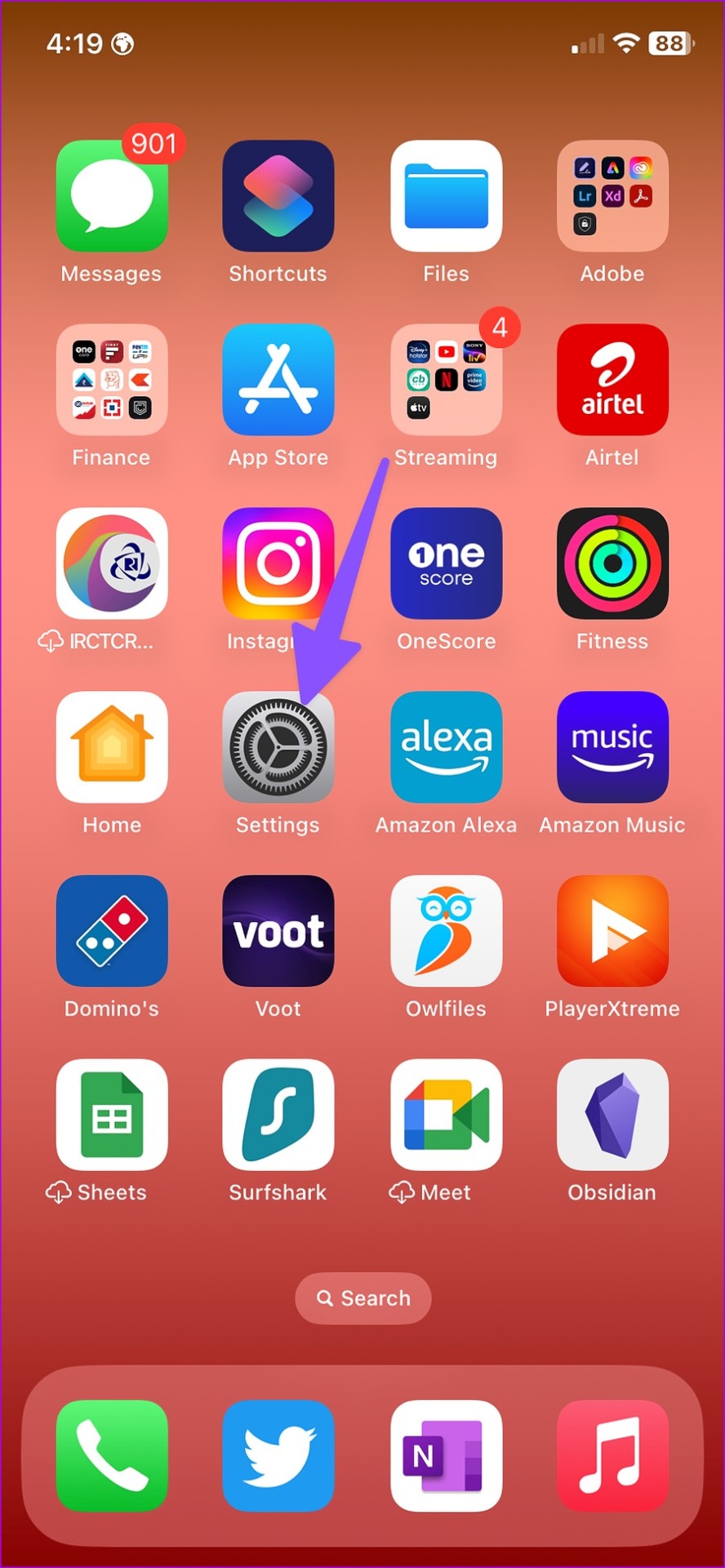
Vaihe 2: Vieritä Instagramiin.
Vaihe 3: Napauta Ilmoitukset.
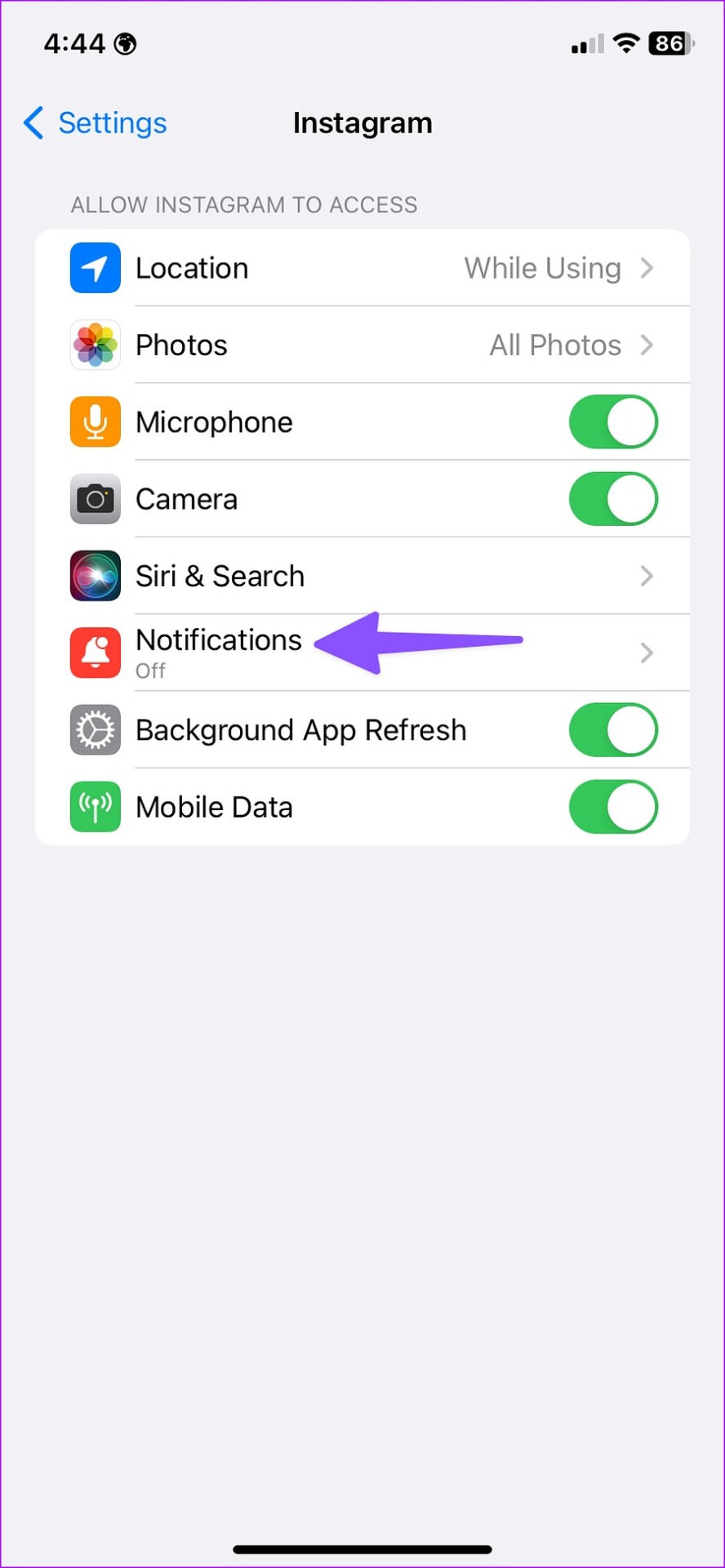
Vaihe 4: > Ota käyttöön lukitusnäytön, ilmoituskeskuksen ja bannerien alla oleva valintanappi.
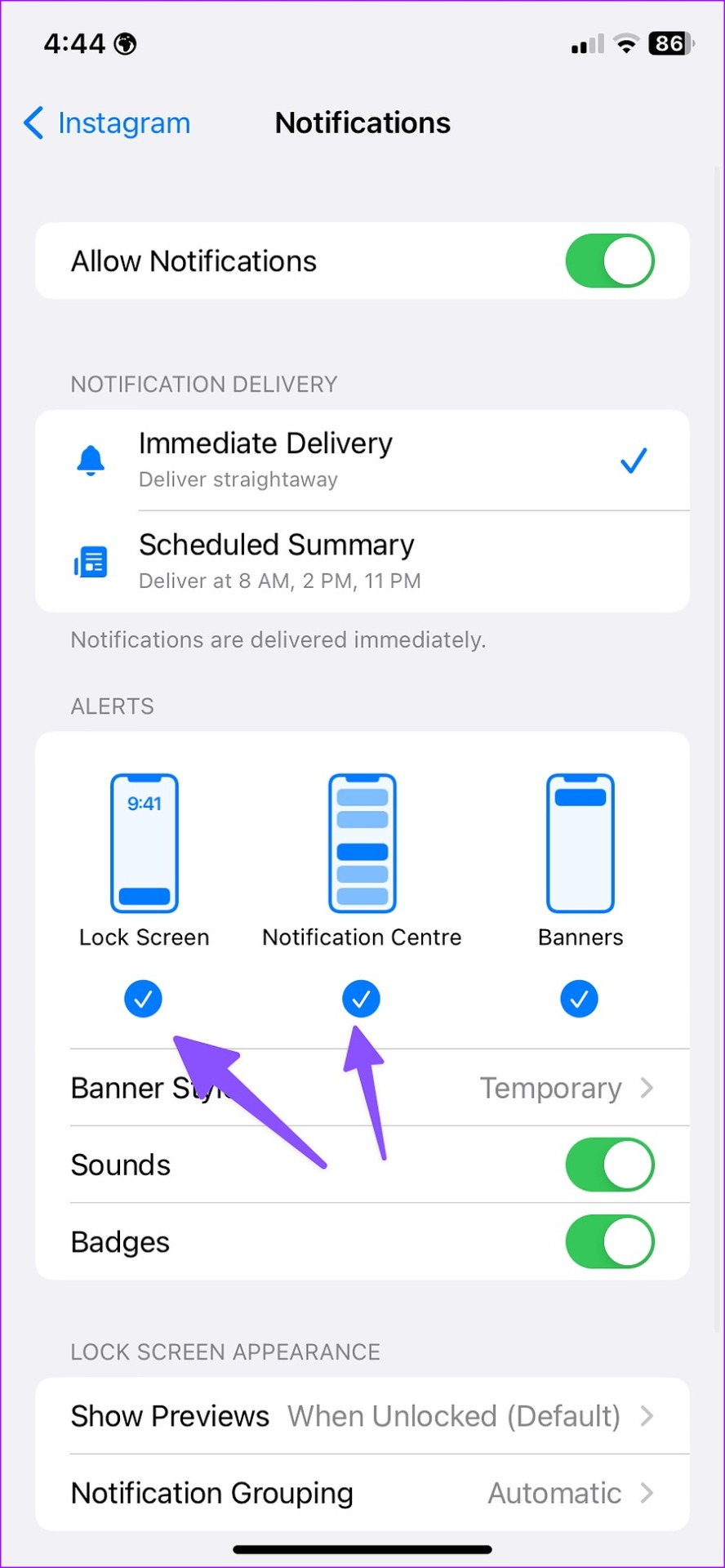
Instagram-ilmoitukset näkyvät iPhonen lukoissasi näyttö ja ilmoituskeskus.
Android
Vaihe 1: Paina pitkään Instagram-sovelluksen kuvaketta ja napauta i-painiketta avataksesi sovelluksen tiedot valikosta.
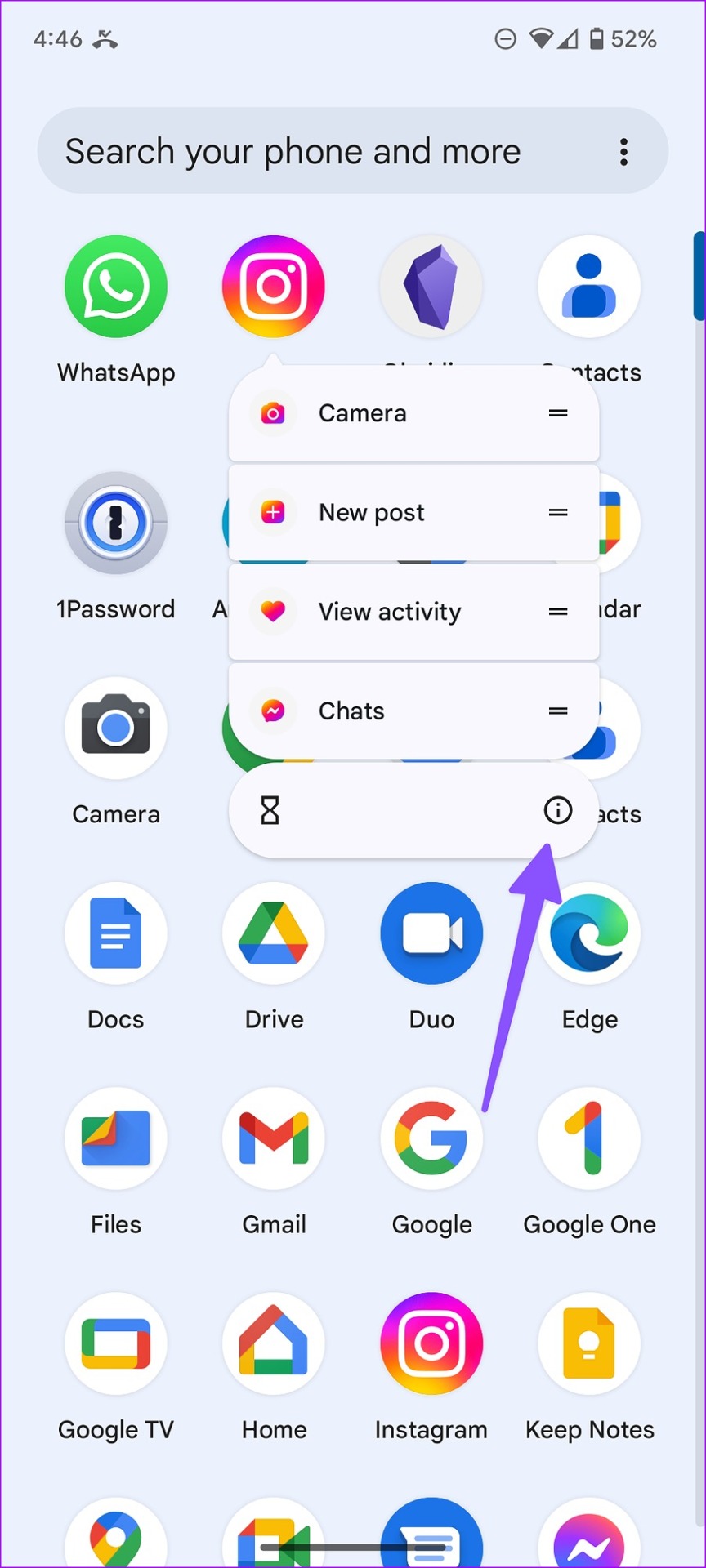
Vaihe 2: Valitse Ilmoitukset.
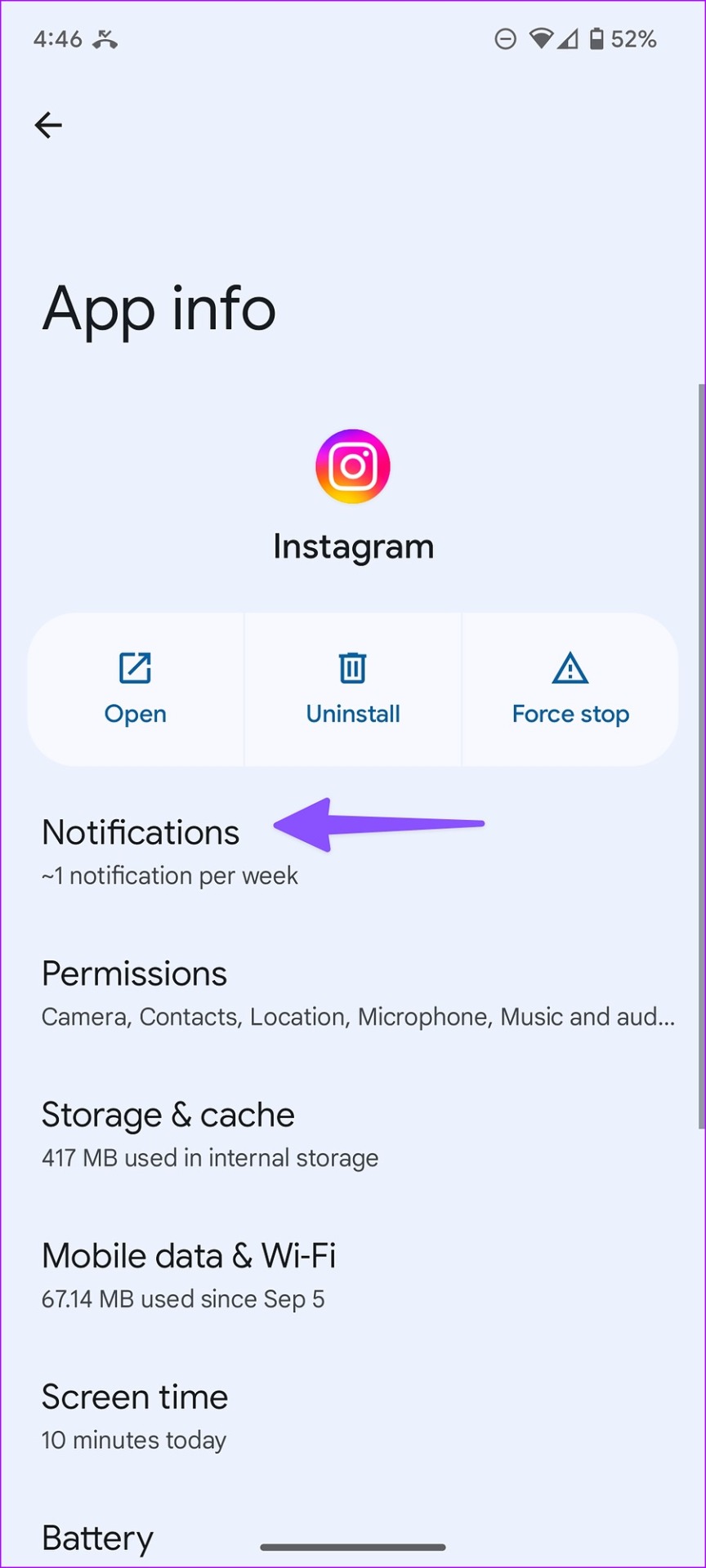
Vaihe 3: Napauta ilmoitustyyppiä, jota kaipaat usein.
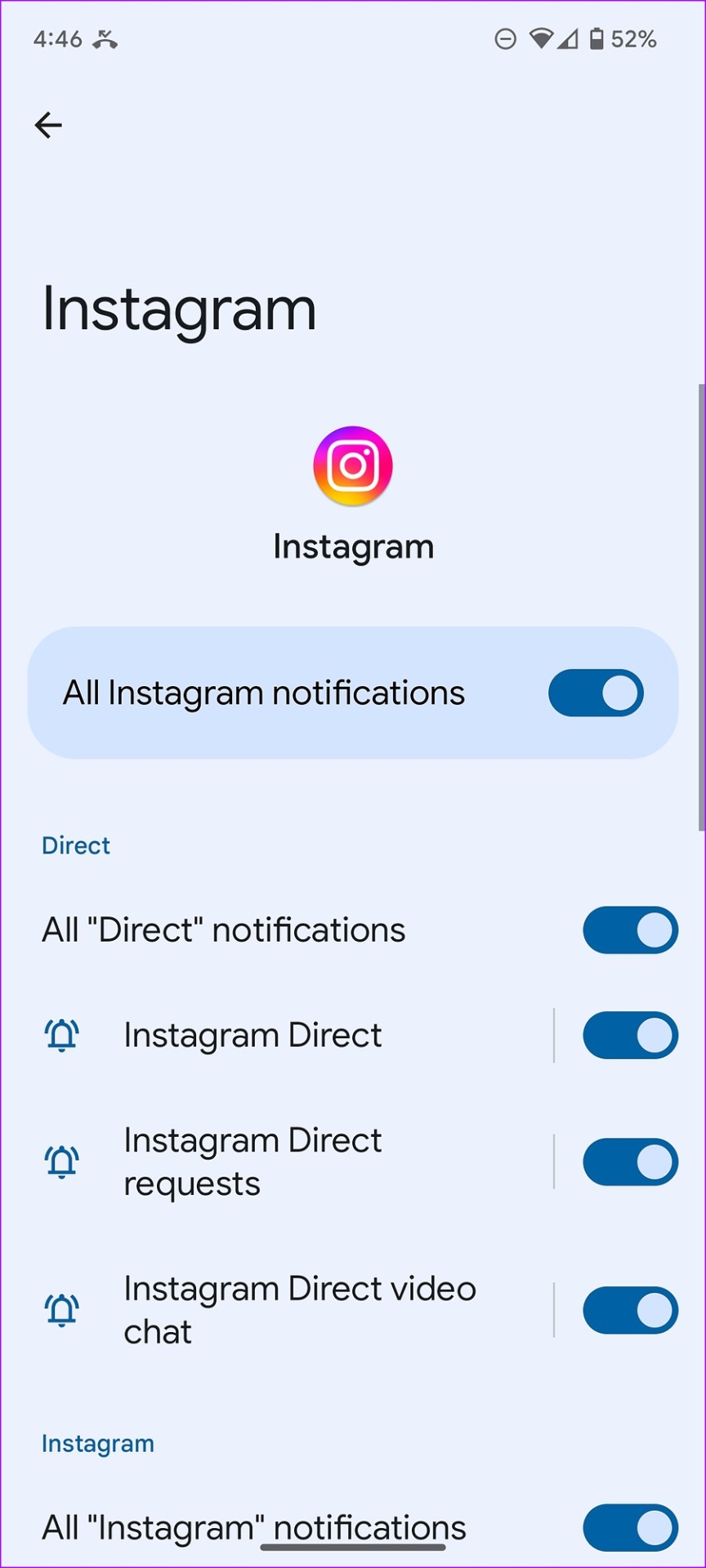
Vaihe 4: Valitse Oletus”ja varmista, että ilmoitukset näkyvät lukitusnäytöllä.
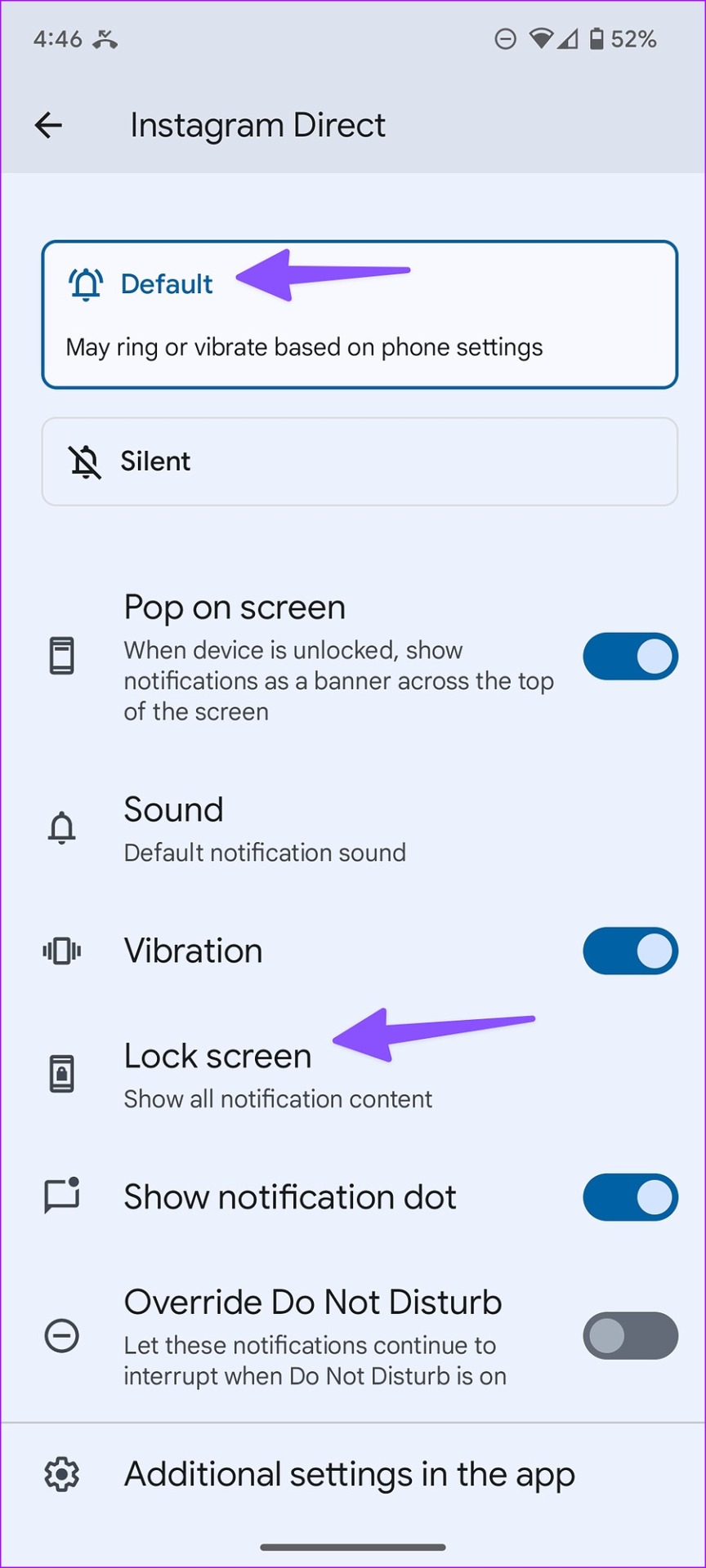
2. Poista ilmoitusten keskeyttäminen käytöstä
Instagramissa käyttäjät voivat keskeyttää ilmoitukset tietyksi ajanjaksoksi alustalla. Jos olet kokouksessa tai viikonloppulomalla, olet saattanut keskeyttää ilmoitukset häiriötekijöiden estämiseksi. Sinun on poistettava asetus käytöstä, jotta vältyt viiveiltä ilmoituksissa.
Huomaa: Instagram-sovellus tarjoaa saman käyttöliittymän iPhonessa ja Androidissa. Olemme käyttäneet kuvakaappauksia Instagram-sovelluksesta iPhonelle. Voit noudattaa samoja ohjeita Androidin Instagramissa.
Vaihe 1: Avaa Instagram puhelimellasi.
Vaihe 2: > Napauta profiilisi kuvaketta oikeassa alakulmassa ja valitse oikeasta yläkulmasta hampurilaisvalikko.
Vaihe 3: Avaa Asetukset.
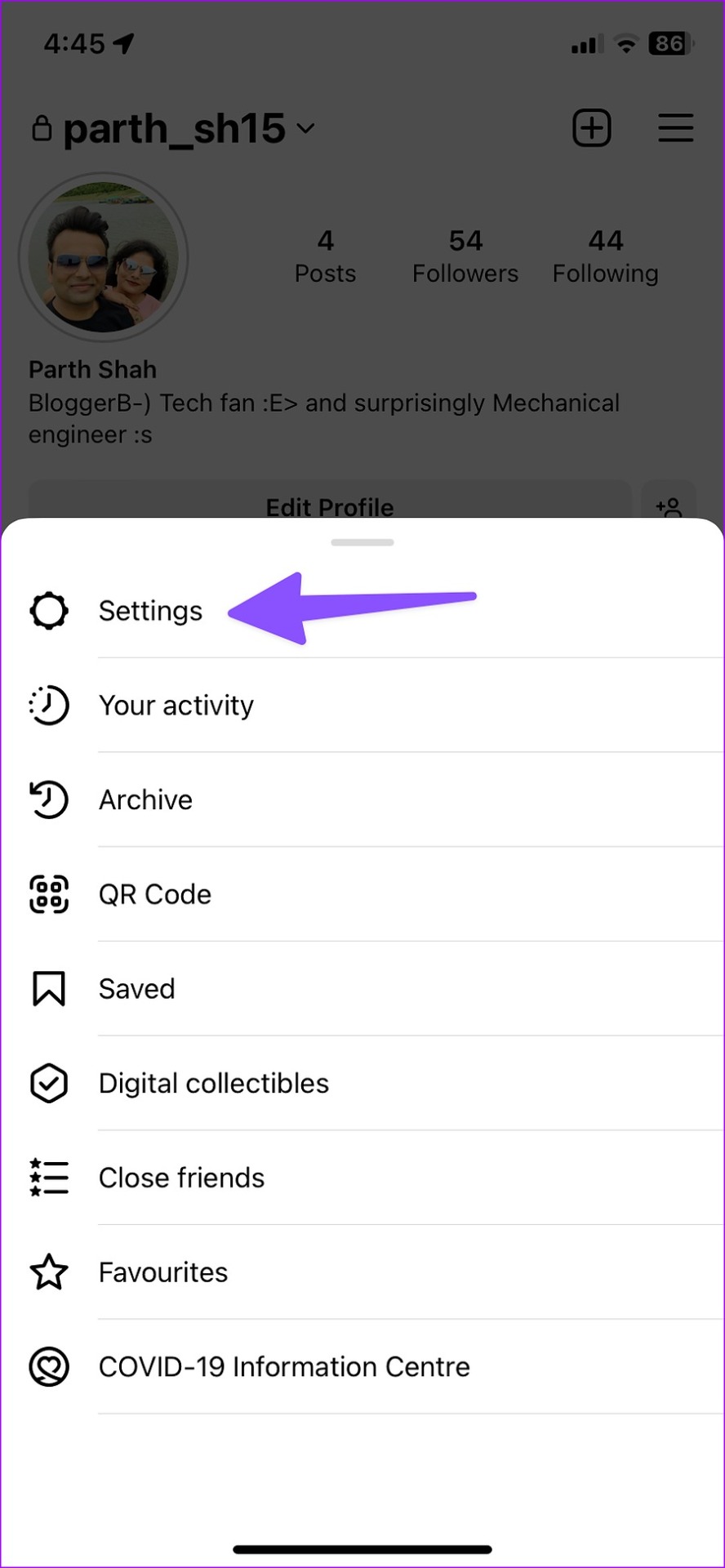
Vaihe 4: Valitse Ilmoitukset ja poista Keskeytä kaikki-kytkin käytöstä.
3. Tarkista Instagramin ilmoituskanavat Androidissa
Poistitko tietyn ilmoituskanavan käytöstä Instagramissa? Saat tällaisia hälytyksiä vain, kun avaat sovelluksen. On aika ottaa kaikki asiaankuuluvat ilmoituskanavat käyttöön Instagramissa.
Vaihe 1: Avaa Ilmoitukset Instagramin tietovalikosta (katso yllä olevat vaiheet).
Vaihe 2: Ota käyttöön tarvittavat ilmoituskanavat.
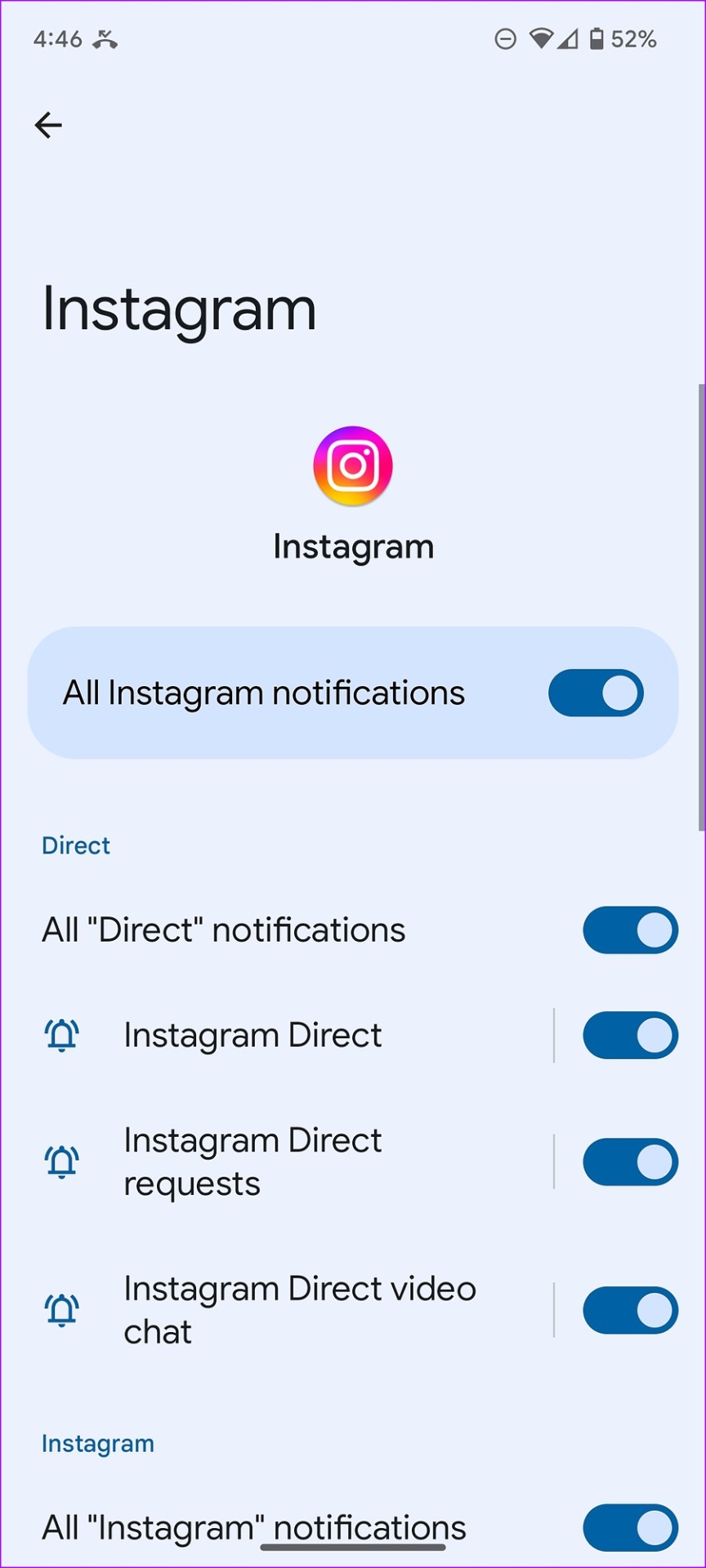
4. Ota käyttöön taustasovelluksen päivitys (iPhone)
Jos poistat taustalla tapahtuvan sovellusten päivityksen käytöstä Instagramissa, järjestelmä viivästää ilmoituksia, kun sovellus ei ole aktiivinen etualalla tai taustalla (viimeaikaisten sovellusten valikko).
Vaihe 1: Avaa Instagram iPhonen asetuksista (tarkista yllä olevat vaiheet).
Vaihe 2: Ota käyttöön sovelluspäivitys taustalla.
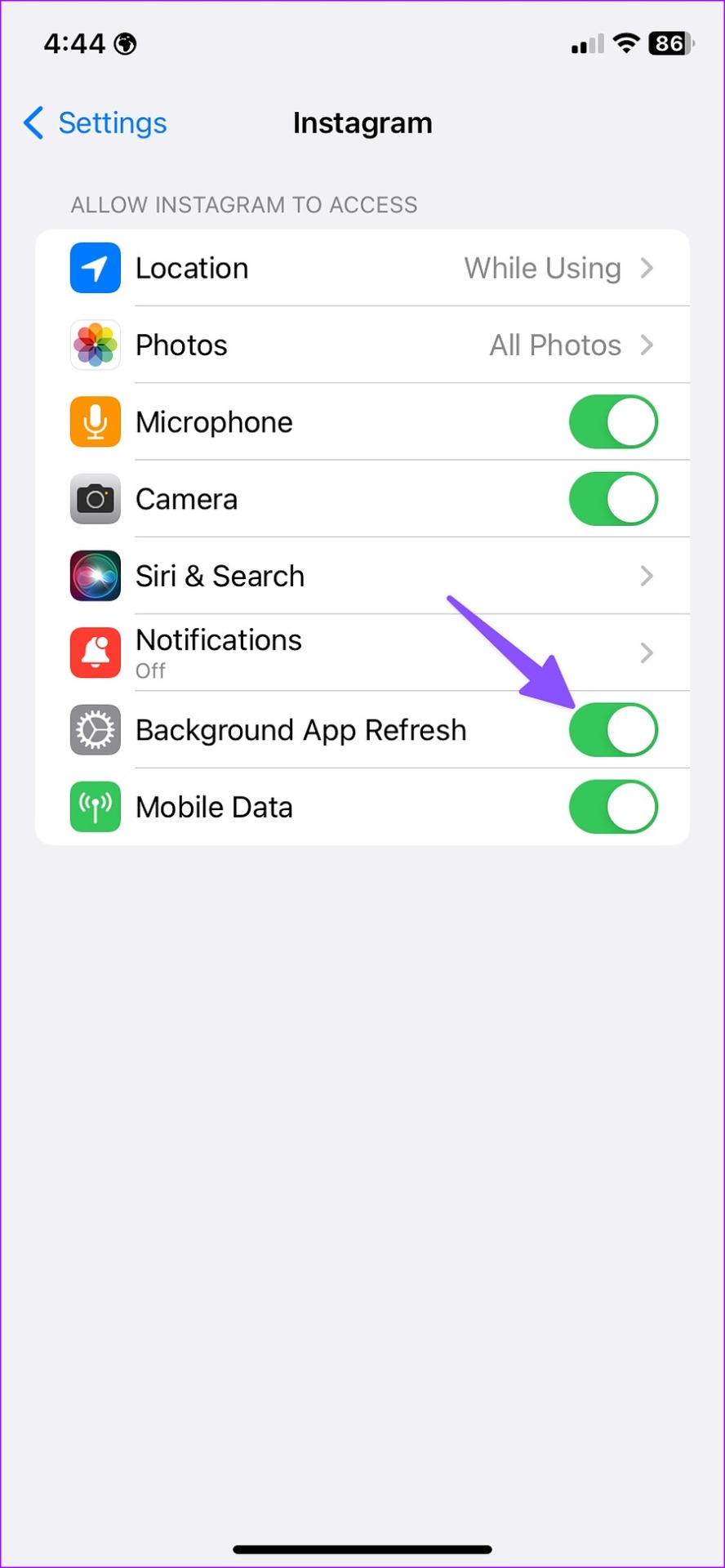
5. Poista Instagram ajoitetusta yhteenvedosta (iPhone)
Kun lisäät Instagramin ajoitettuun yhteenvetoon iPhonessa, saat ilmoituksia vain tiettyyn aikaan. Sinun on poistettava Instagram ajoitetusta yhteenvedosta iPhonessa.
Vaihe 1: Avaa Asetukset iPhonessa.
Vaihe 2: Vieritä kohtaan Ilmoitukset.
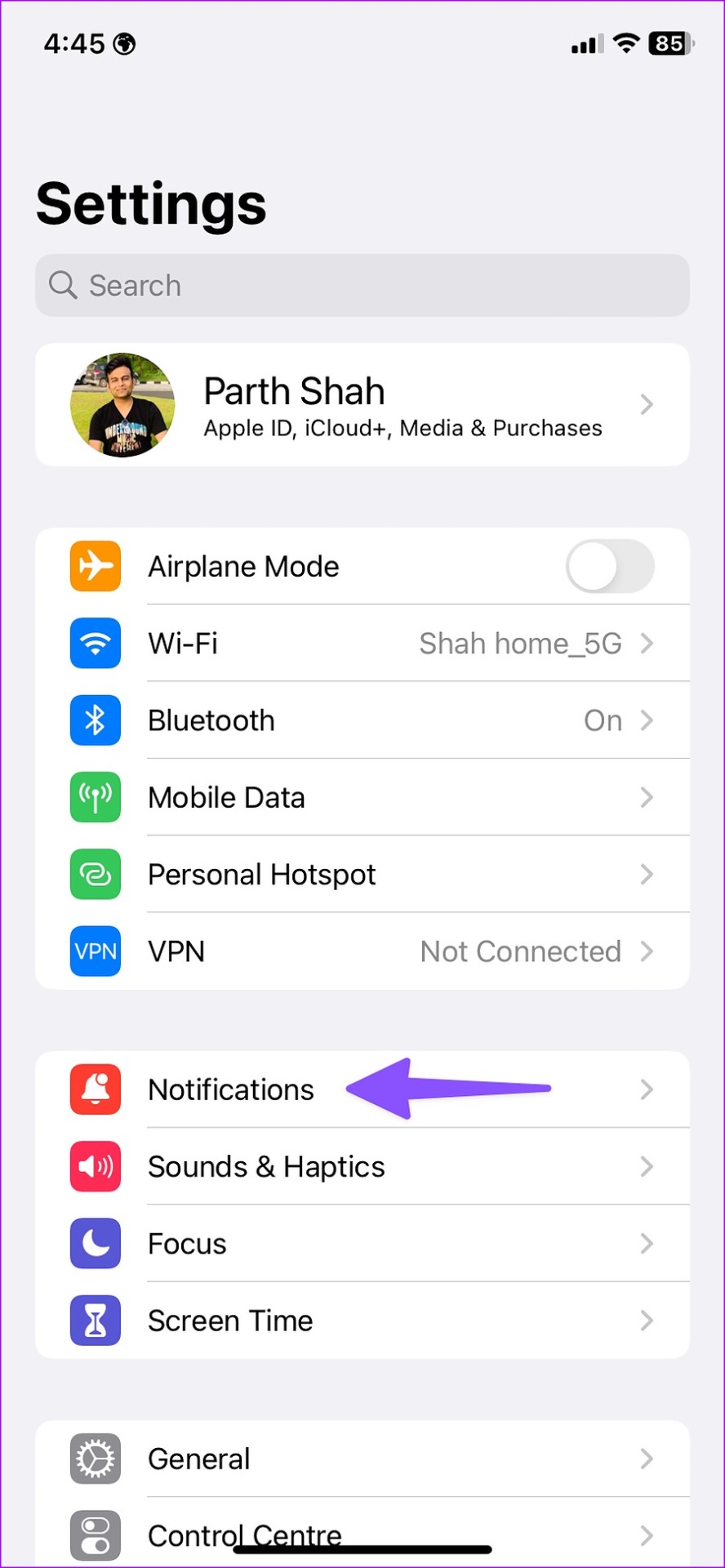
Vaihe 3: Valitse ajoitettu yhteenveto.
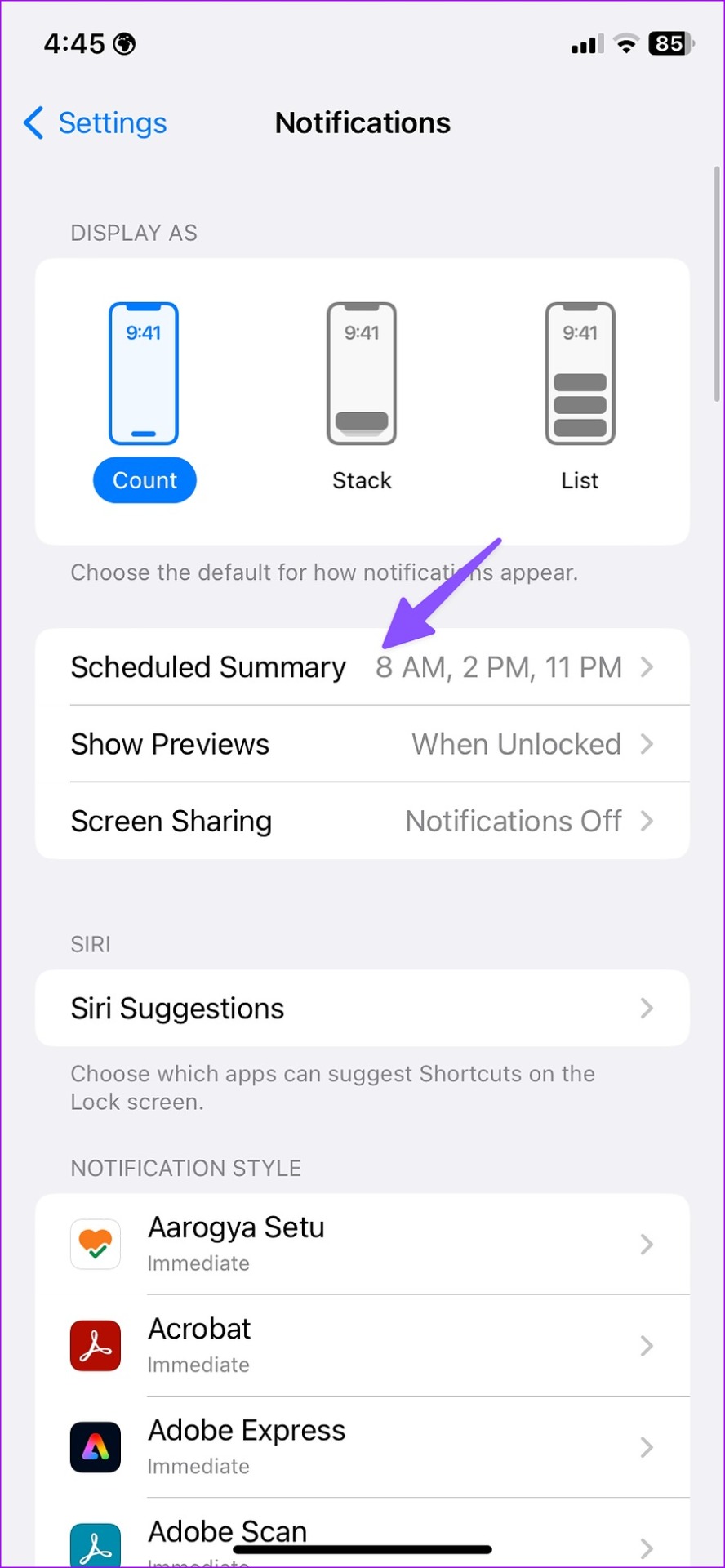
Vaihe 4: Poista Instagram käytöstä seuraavasta valikosta.
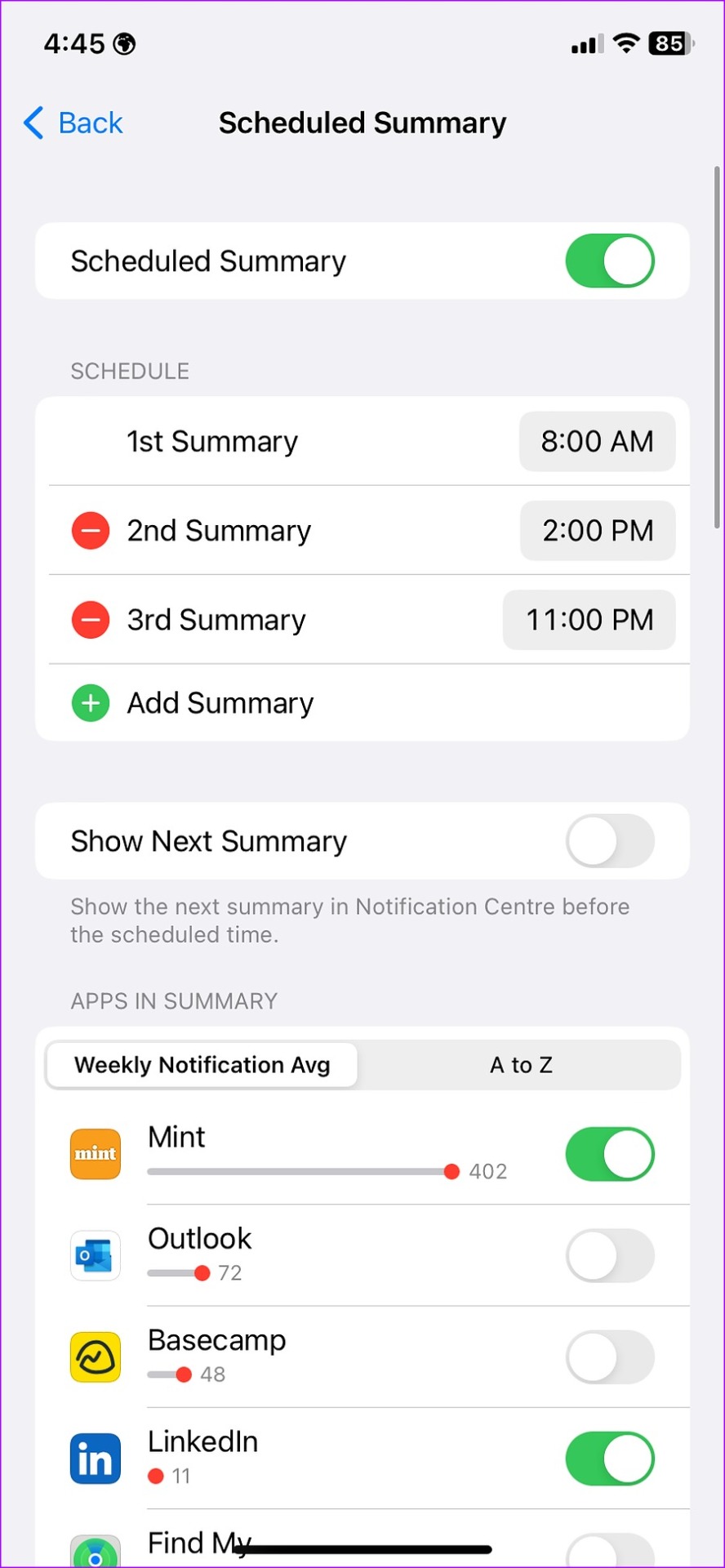
6. Anna rajoittamaton tiedonkäyttö Instagramille (Android)
Instagram saattaa viivästyttää ilmoituksia, kun tiedonsäästötila on käytössä. Voit antaa Instagramille rajoittamattoman tiedonsiirron ja antaa sen toimia normaalisti.
Vaihe 1: Avaa Instagram-sovelluksen tiedot Androidissa (katso yllä olevat vaiheet).
Vaihe 2: Valitse Mobiilidata ja Wi-Fi.
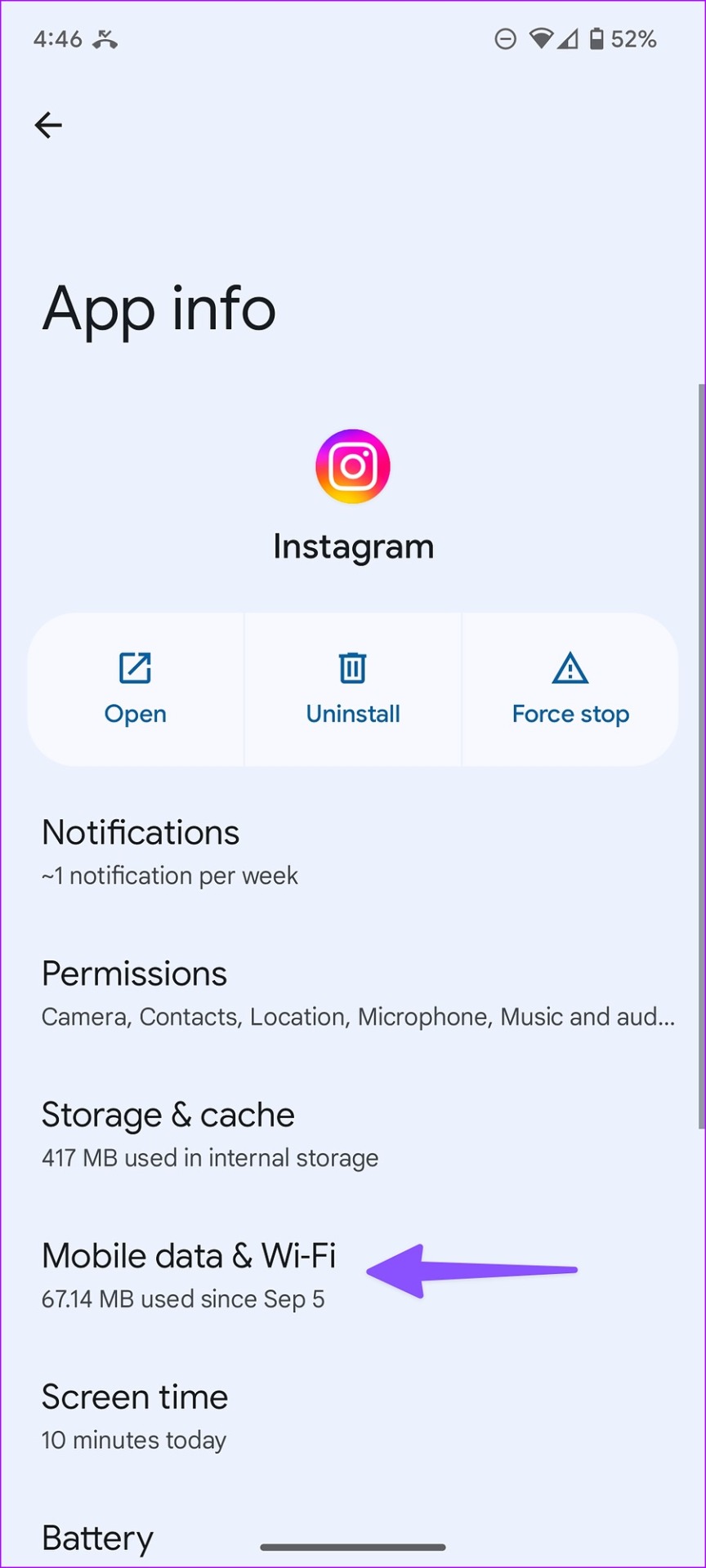
Vaihe 3: Ota käyttöön Rajoittamaton tiedonkäyttö.
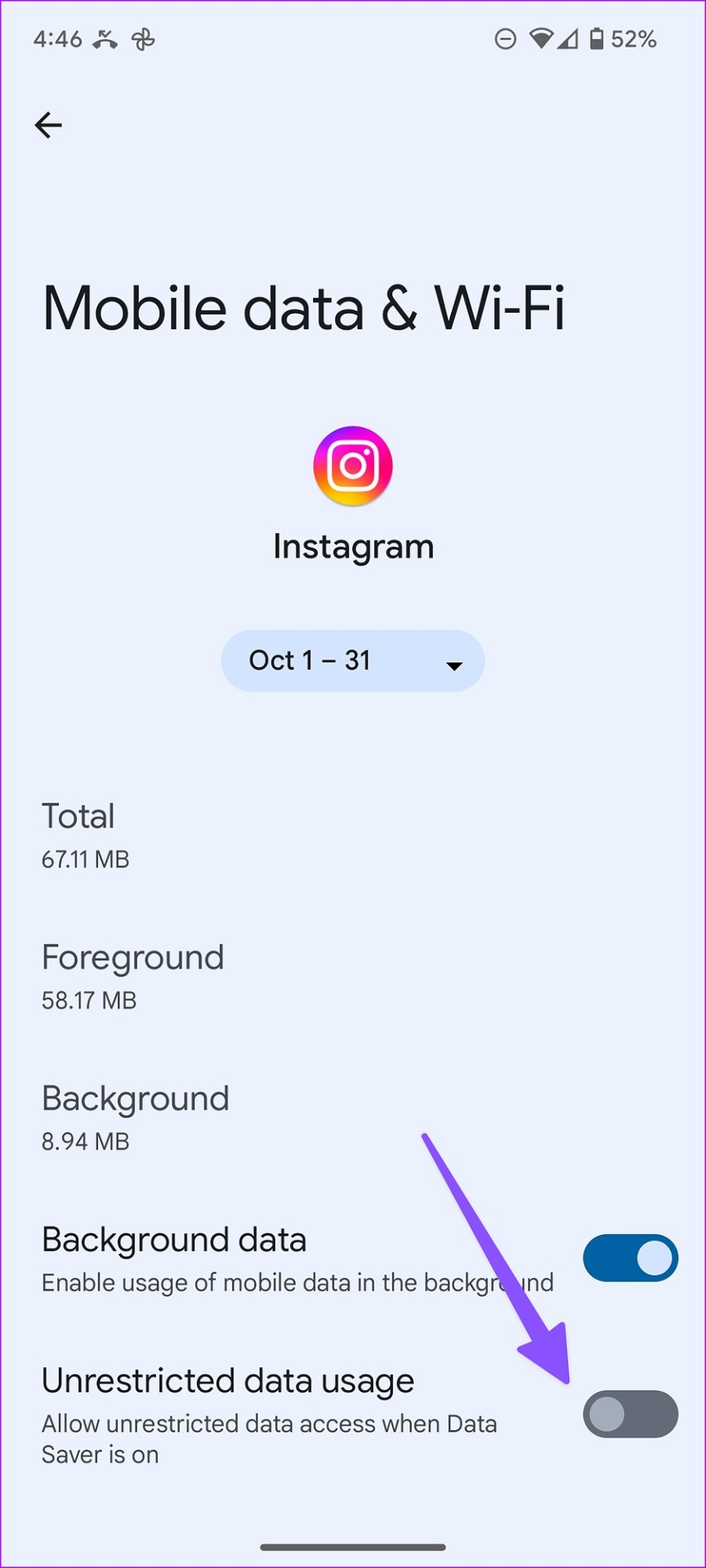
7. Ota mobiilidata käyttöön Instagramissa (iPhone)
Oletko poistanut mobiilidatan käytön Instagramista? Saat ilmoituksia, kun muodostat yhteyden Wi-Fi-verkkoon.
Vaihe 1: Avaa Instagram iPhonen asetuksista (tarkista yllä olevat vaiheet).
Vaihe 2: Ota käyttöön Mobiilidata-kytkin.
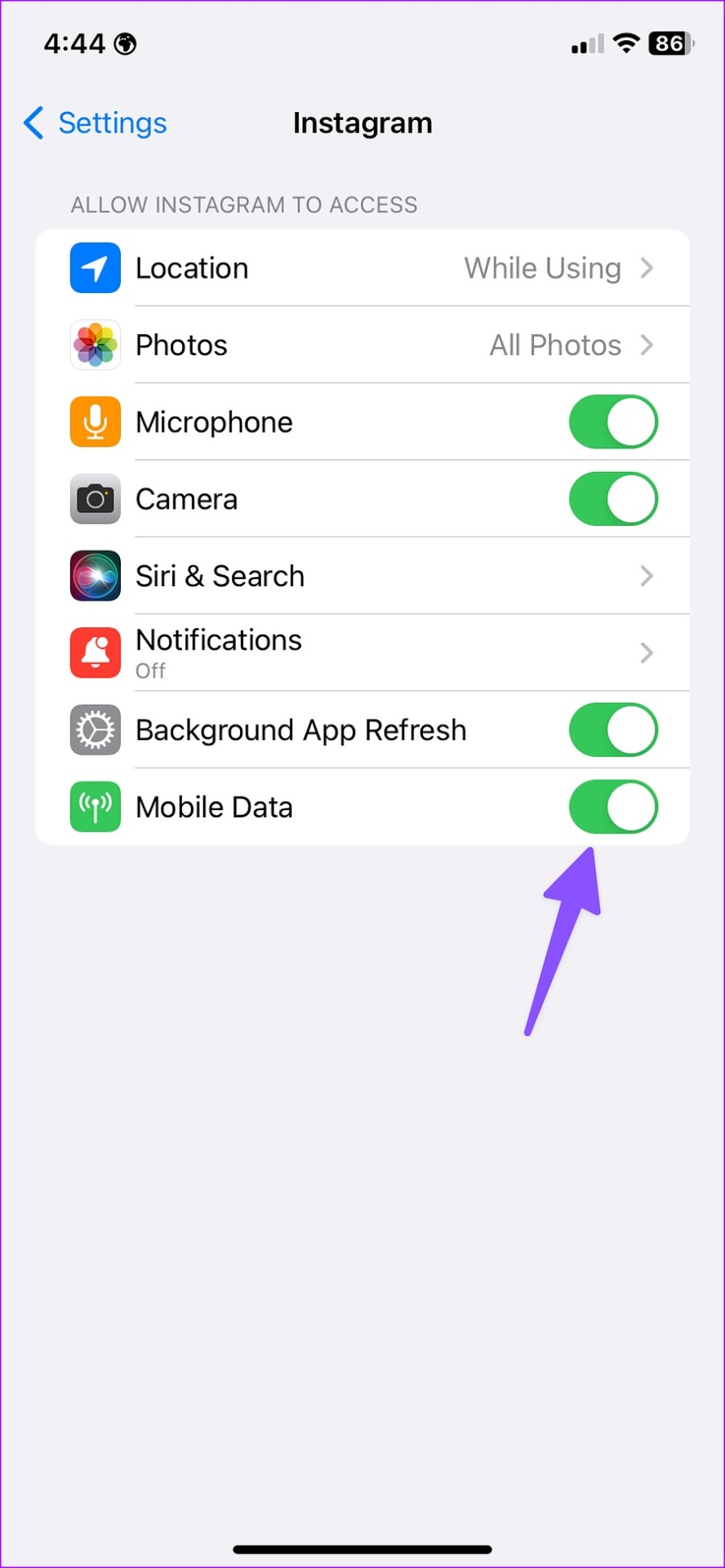
8. Lukitse Instagram Androidissa
Jotkut Android-puhelinvalmistajat, kuten Samsung, Vivo, Oppo ja Xiaomi, tappavat ei-aktiivisia sovelluksia taustalla säästääkseen puhelimen akun käyttöikää. Instagram saattaa viivästyttää ilmoituksia tällaisen toiminnan vuoksi. Sinun on lukittava Instagram taustalla.
Vaihe 1: Avaa moniajovalikko Androidissa.
Vaihe 2: strong> Paina pitkään Instagram-sovelluksen kuvaketta ja valitse Lukitse tämä sovellus.
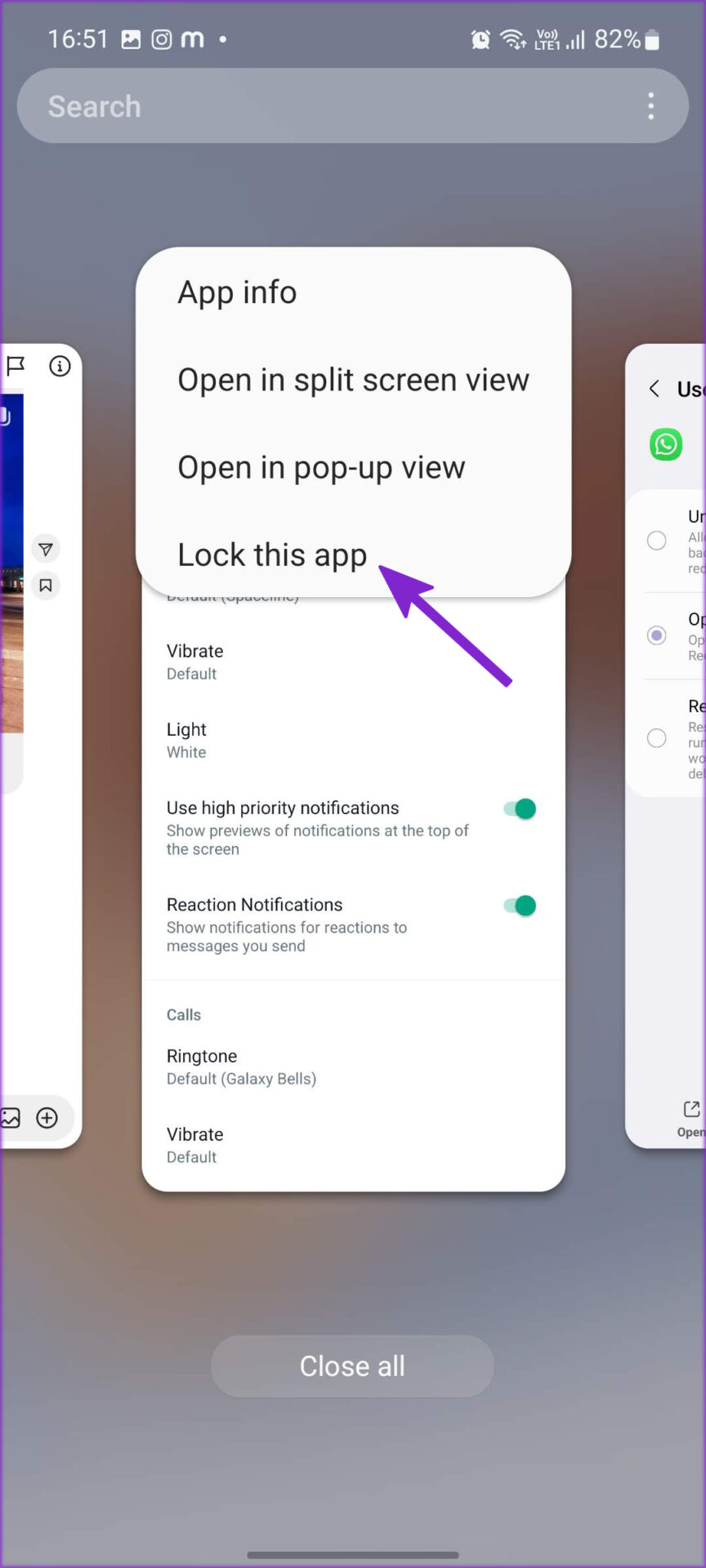
Järjestelmä tekee poikkeuksen Instagramille eikä lopeta sitä taustalla.
9. Tarkista Instagramin tila
Kun Instagram-palvelimet kohtaavat käyttökatkon, sinulla on viiveitä reaaliaikaisten ilmoitusten vastaanottamisessa. Voit siirtyä osoitteeseen downdetector.com ja hakea Instagramia vahvistaaksesi ongelman. Sinun on odotettava, että Instagram korjaa ongelman.
10. Päivitä Instagram-sovellus
Vanhentunut Instagram-versio saattaa aiheuttaa viivästyneitä ilmoitusongelmia sovelluksessa. Voit siirtyä Google Play Kauppaan tai Apple App Storeen ja asentaa uusimman Instagram-päivityksen puhelimeesi.
Saa välittömät Instagram-ilmoitukset
Sinun ei enää tarvitse avata Instagramia saadaksesi uusimmat päivitykset. Voit helposti korjata viivästyneet Instagram-ilmoitukset yllä olevien temppujen avulla. Mikä temppu toimi sinulle? Kerro meille alla olevassa kommenttiosiossa.